A estas alturas, probablemente haya escuchado que Instagram tiene algunas opciones de logotipo nuevas para usted, por lo que hemos preparado una guía rápida y fácil sobre cómo cambiar el ícono de Instagram en su teléfono Android. Instagram implementó esta característica algo oculta como parte de su décimo aniversario, y ahora permite a los usuarios elegir entre varios íconos retro y nuevos diferentes para configurar para la aplicación.
Productos utilizados en esta guía
- Fotos sociales: Instagram (Gratis en Google Play)
Cómo cambiar el ícono de Instagram en tu teléfono Android
- Primero, abra el Google Play Store app y asegúrate de no tener ninguna actualización pendiente.
-
Toque el menú de hamburguesas en la esquina superior izquierda.
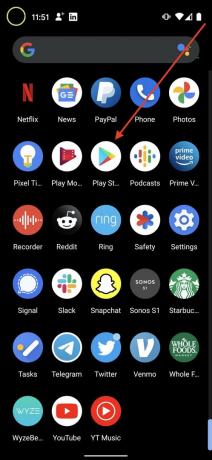
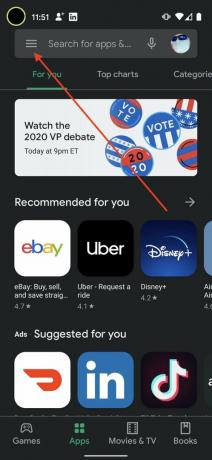 Fuente: Android Central
Fuente: Android Central - Toque en Mis aplicaciones y juegos.
-
Toque el flecha circular verde para ver si hay actualizaciones disponibles. Si es así, actualice Instagram según sea necesario.
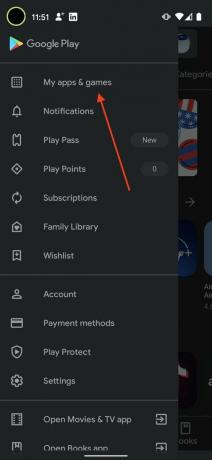
 Fuente: Android Central
Fuente: Android Central - Abre el Instagram aplicación.
-
Toque su avatar en la parte inferior derecha de la pantalla.

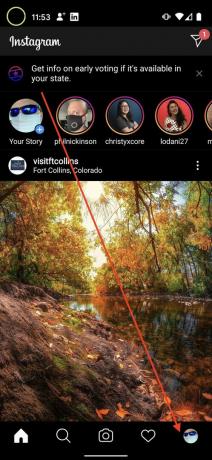 Fuente: Android Central
Fuente: Android Central - Toque el menú de hamburguesas en la esquina superior derecha.
-
Toque en Configuraciones en la esquina inferior derecha.

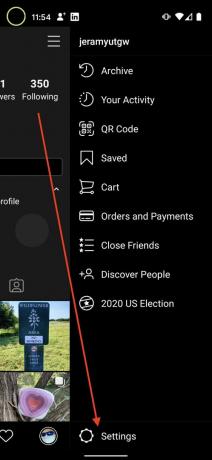 Fuente: Android Central
Fuente: Android Central - Desliza hacia abajo desde la parte superior hasta que empiece a ver algunos emoticonos, y luego suelte.
- Debería ver un icono de cupcake que dice Celébralo con nosotros debajo, junto con una docena de iconos personalizados para elegir. Toque su favorito.
-
Una ventana emergente le preguntará si desea agregar el icono de acceso directo a su pantalla de inicio. Grifo Añadir automáticamente.
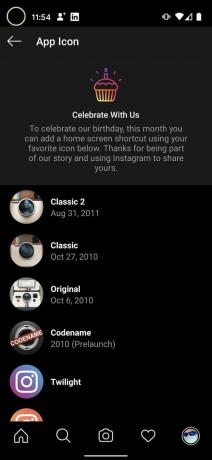
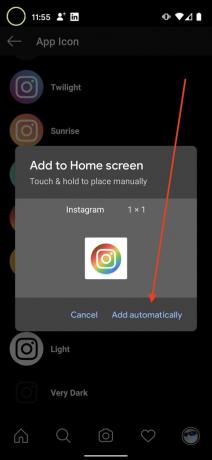
 Fuente: Android Central
Fuente: Android Central
Si desea volver al icono original o cambiar a otra versión, simplemente repita los pasos anteriores. Esta función está disponible durante el próximo mes, y no se sabe si Instagram la convertirá o no en una opción más permanente.
Nuestras mejores selecciones de equipos
Instagram tiene todo tipo de herramientas para hacer que tus fotos se vean geniales, ¡pero comenzar con una gran cámara hace que se vean mucho mejor!
